Servidor Web LAMP Ubuntu 13.04
Poderá ver neste artigo como criar um servidor web para os seus sites pessoais utilizando o ambiente LAMP com a distribuição Linux Ubuntu 13.04. Recorrendo a plataformas OPEN SOURCE e de forma totalmente gratuita é possível criar conteúdos de elevada qualidade.
Neste artigo vamos utilizar um servidor com ambiente LAMP, ou seja utilizando: LINUX+APACHE+MySQL+PHP;
Abra uma consola / terminal no Ubuntu 13.04 e vá introduzindo os comandos que eu vou indicando, passo a passo.
1º WEB SERVER APACHE2 (Servidor HTTP)
sudo apt-get install apache2
2º PHP (para o seu servidor interpretar as páginas na linguagem PHP)
sudo apt-get install php5 libapache2-mod-php5
3º MySQL (Base de dados do servidor)
sudo apt-get install mysql-server
Após introduzir este comando, irá surgir um ecrã igual ao da imagem que apresento em baixo, que lhe irá pedir a password do utilizador root para o MySQL. Escolha uma password forte e aponte-a se necessário, no futuro irá precisar dela para conectar o seu site à base de dados.
Após o processo terminar aplique também o seguinte comando para terminar a instalação de módulos necessários para o bom funcionamento do MySQL no servidor web:
sudo apt-get install libapache2-mod-auth-mysql php5-mysql
4º Reiniciando o Apache web server
No fim da instalação, para tudo funcionar correctamente, terá de reiniciar o Apache web server para terminar as configurações:
sudo /etc/init.d/apache2 restart
Para testar o apache, aceda através do browser do Ubuntu ao endereço http://localhost/
se tudo tiver bem configurado o browser deverá lhe devolver a informação “It Works“, e isto significa que o servidor apache está bem configurado.
5º Criar uma base de dados no servidor
Outro aspecto importante é o facto de algumas plataformas livres para criação de websites, tais como (wordpress, moodle, joomla, etc…), não criarem automaticamente a base de dados MySQL, e devido a esse motivo terá de criar a base de dados que pretende manualmente através do terminal.
Para aceder a consola do MySQL, escreva no terminal: mysql -u root -p
e introduza a password do utilizador root do MySQL que definiu anteriormente (Veja a imagem que coloquei para ajudar).
Após utilizar este comando, a consola de gestão do MySQL abre com este aspecto:
” mysql> ”
Introduza os seguintes comandos (Ver imagem):
create database NOME_DA_SUA_BASE_DE_DADOS; (nome não pode ter espaços)
exit;
6º Onde colocar os ficheiros do meu site?
O servidor apache fica a escuta na pasta /var/www/ , e é nesta pasta que deve colucar os ficheiros do seu site. Por exemplo, colocou uma pasta na localização indicada com o nome “informaticanaweb“. Para aceder ao seu site através do browser deve colocar o endereço: http://localhost/informaticanaweb ou http://nome_do_seu_pc/informaticanaweb ou http://ip_do_seu_pc/informaticanaweb .
Não se esqueça também de dar permissões de leitura aos ficheiros do seu site, para lhes poder aceder através do browser. Normalmente num servidor web as permissões dadas são por exemplo 775. Vou dar permissões à pasta “informaticanaweb” no terminal: (-R significa que as permissões se aplicam a todos os ficheiros e pastas que se encontram dentro da pasta “informaticanaweb“.
sudo chmod 775 /var/www/informaticanaweb -R
Se seguiu todos estes passos à risca neste momento tem um servidor web totalmente gratuito e a funcionar plenamente. Agora é só fazer o seu site 😉 Boa sorte!
Poderá também querer ver: Instalação Ubuntu 13.04 em máquina virtual , use uma máquina virtual para testar este processo antes de aplicar numa máquina física.
Tags: lamp ubuntu, linux, servidor web, servidor web gratuito, ubuntu, web server, web server ubuntu 13.04
Artigos Relacionados
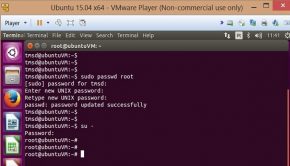
Adicionar root no Ubuntu 15.04 →

FTP Server Debian 7.7.0 wheezy →

Instalar Ubuntu no mesmo disco do Windows 8 →
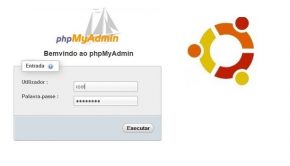

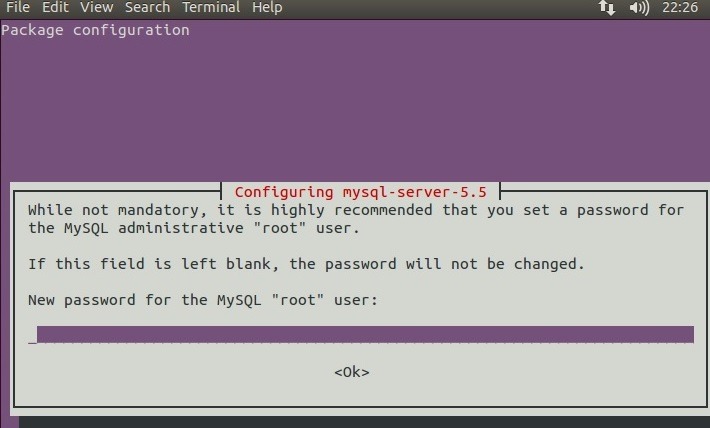
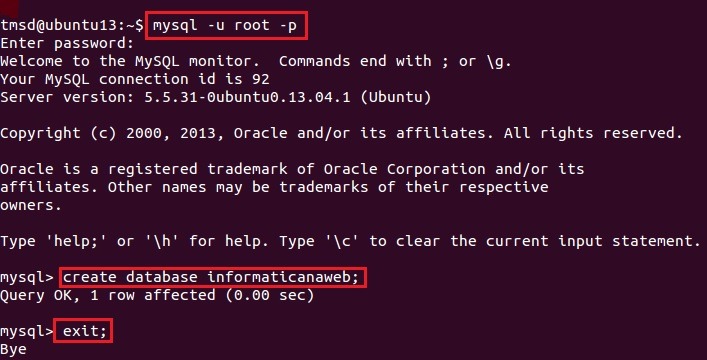
Pingback: Instalar phpMyAdmin Ubuntu 13.04 | Informática na Web